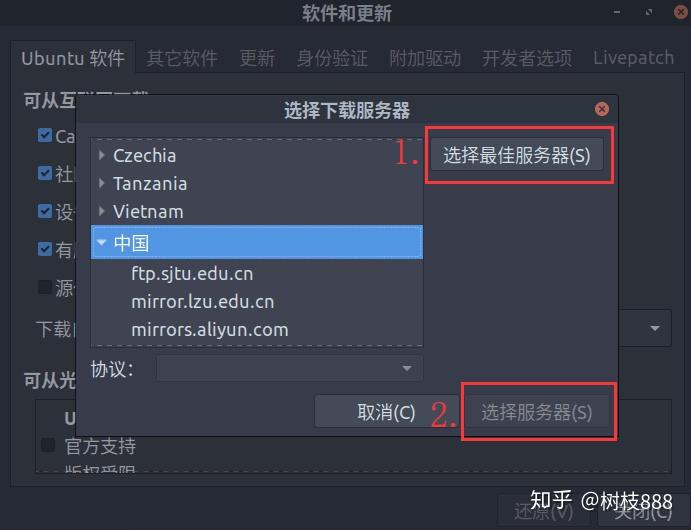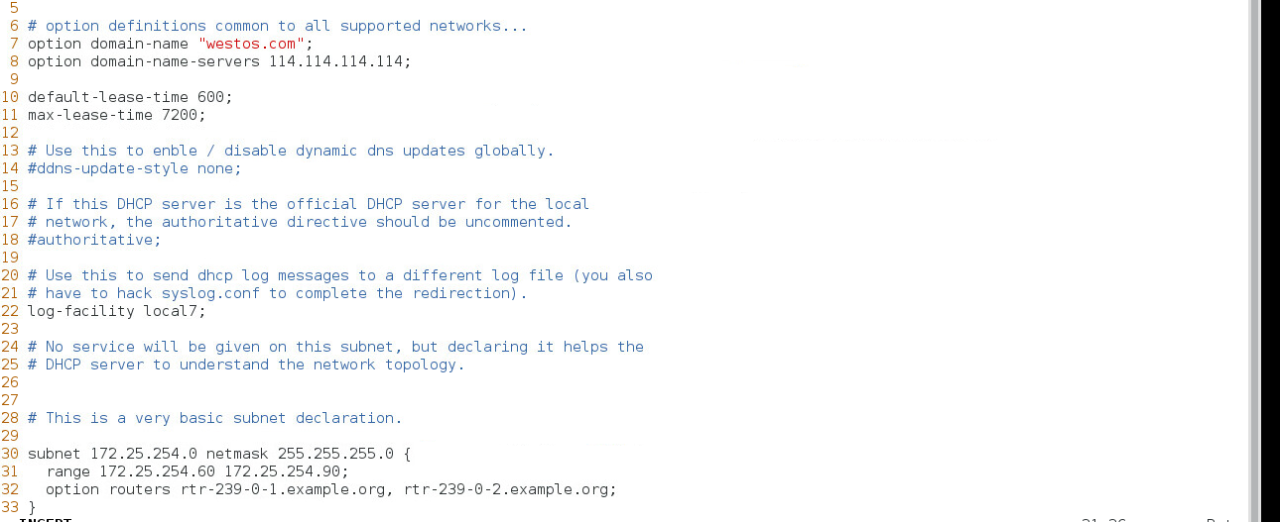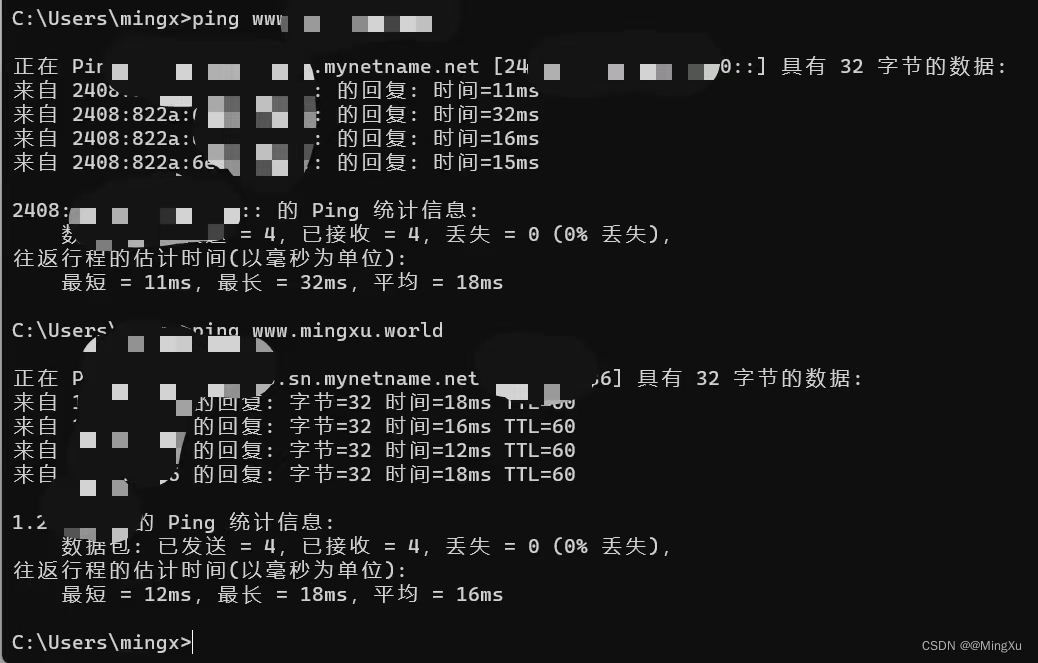搞DeepLearning配一台服务器,之前都是win下跑模型,趁这个机会转linux。结果拿来是centos7.5,鉴于现在dl工作者ubuntu比较多,资源和社区都比较友好,决定重装系统。虽然现在ubuntu都出到20了,但是本着随大流的原则(其实是看到cuda好像略微滞后于ubuntu生态),还是决定装16.04。不是搞计算机的,真真的小白,还是努力装好了这个系统,经验分享给大家。

1、下载和自己电脑版本相匹配的ubuntu镜像,官方很慢,用国内镜像比较好。
- 这里有两个选项:桌面版和服务器版
- 桌面版有图形界面,新手友好(我选的这个)
- 服务器版全是命令行;
2、下载ultraISO,运行ultraISO,将下载好的iso文件刻录进U盘里
3、将u盘插进服务器
4、重启服务器,并拔掉网线
5、进入boot界面(不同的电脑有不同的快捷键,浪潮的是F11,可以认真等开机界面下面的小白字)
6、然后选择进入自己的U盘
7、然后选择默认配置,一路continue
- 小细节1:有个安装模式的选择,是清空磁盘然后安装ubuntu还是something else,选择sth else可以自定义磁盘分区,这块我不懂,就暂时选默认吧
- 小细节2:中间会涉及语言和时区的选择,时区选上海,语言我选的English,反正不喜欢还可以再改成简体中文,放心选
- 小细节3:需要设置电脑名称和密码
8、开始安装,我到95%左右卡住了,停在running post-installation trigger packages这个界面,搜了一波,说要断网,然后断网果然就好了
9、然后就可以进入系统了
10、因为是服务器,所以常规使用方式还是用远程连接的方式。远程连接大体有两种,一种是ssh,这种直接进入命令行,用作服务器跑个程序还是很ok的。还有一种是远程桌面连接,毕竟我们下载的桌面版,还是有必要搞个远程桌面的。
- ssh连接
<span class="token function">sudo</span> <span class="token function">apt-get</span> <span class="token function">install</span> openssh-server;<span class="token function">sudo</span> <span class="token function">apt-get</span> <span class="token function">install</span> openssh-server;sudo apt-get install openssh-server;
/etc/init.d/ssh start/etc/init.d/ssh start/etc/init.d/ssh start
然后就可以用putty连连看了
- 远程桌面连接:参考如下教程(亲测有效):https://jingyan.baidu.com/article/3c343ff7ddbbb00d37796324.html
跟着教程做好了之后,本地pc利用mstsc连接之前设置好的ip(默认你网络已经设置好了,如果不知道ip就用ipconfig看一下),输入用户名,密码,就ok了
原文链接:https://blog.csdn.net/puffdoudou/article/details/107938896
© 版权声明
声明📢本站内容均来自互联网,归原创作者所有,如有侵权必删除。
本站文章皆由CC-4.0协议发布,如无来源则为原创,转载请注明出处。
THE END